如何查看已连接的WiFi密码(掌握这些方法轻松获取已连接WiFi的密码)
- 数码百科
- 2024-11-06
- 44
- 更新:2024-11-02 09:52:18
在日常生活中,我们经常需要连接各种WiFi网络,但是有时候我们可能会忘记已连接WiFi的密码。本文将介绍一些简单的方法,帮助你查看已连接WiFi的密码。
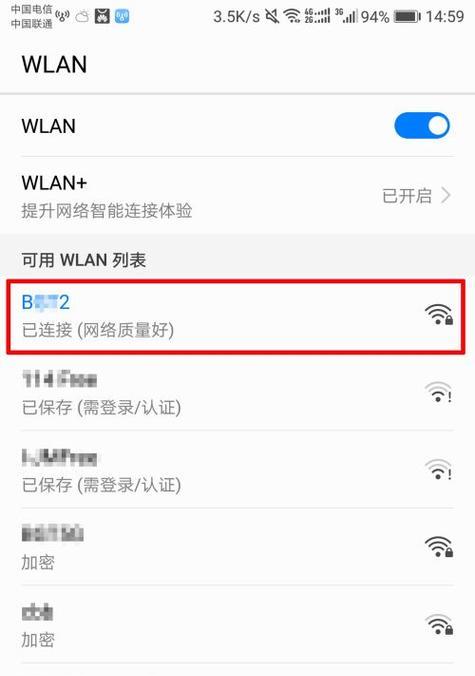
1.使用电脑查看已连接WiFi密码
2.使用Mac电脑查看已连接WiFi密码
3.使用Windows电脑查看已连接WiFi密码
4.使用手机查看已连接WiFi密码
5.使用安卓手机查看已连接WiFi密码
6.使用iOS手机查看已连接WiFi密码
7.使用路由器管理界面查看已连接WiFi密码
8.使用第三方应用程序查看已连接WiFi密码
9.查看已连接WiFi密码的安全注意事项
10.了解不同类型WiFi密码的加密方式
11.遗忘WiFi密码时的解决办法
12.记住WiFi密码的小技巧
13.WiFi密码管理的工具推荐
14.WiFi安全性提升的建议
15.
1.使用电脑查看已连接WiFi密码
通过电脑可以轻松查看已连接WiFi的密码,无需额外工具。只需打开网络设置界面,找到已连接的WiFi网络,点击查看密码选项,即可显示WiFi密码。
2.使用Mac电脑查看已连接WiFi密码
在Mac电脑上,可以通过钥匙串访问程序来查看已连接WiFi的密码。打开应用程序,选择钥匙串访问,找到所需的WiFi网络,双击该网络,勾选"显示密码"选项,输入系统密码后,即可查看WiFi密码。
3.使用Windows电脑查看已连接WiFi密码
在Windows电脑上,可以通过命令提示符来查看已连接WiFi的密码。打开命令提示符,输入"netshwlanshowprofile"命令,找到所需的WiFi网络,输入"netshwlanshowprofilename=WiFi名称key=clear"命令,即可显示WiFi密码。
4.使用手机查看已连接WiFi密码
通过手机也可以方便地查看已连接WiFi的密码,方法稍有不同于电脑。在手机的设置界面中找到网络设置,进入已连接的WiFi网络详细信息页,点击查看密码选项,即可显示WiFi密码。
5.使用安卓手机查看已连接WiFi密码
在安卓手机上,可以通过安卓系统自带的WiFi密码查看功能来查看已连接WiFi的密码。在网络设置中找到已连接的WiFi网络,在详细信息页中可以找到WiFi密码。
6.使用iOS手机查看已连接WiFi密码
在iOS手机上,由于系统限制,无法直接查看已连接WiFi的密码。但是可以通过已备份的电脑上iTunes来查看WiFi密码,或者使用一些特定的第三方应用程序来获取。
7.使用路由器管理界面查看已连接WiFi密码
如果你有路由器管理权限,可以通过登录路由器管理界面来查看已连接WiFi的密码。通过输入路由器的IP地址,在登录界面中输入用户名和密码,找到WiFi设置选项,即可查看WiFi密码。
8.使用第三方应用程序查看已连接WiFi密码
除了系统自带的工具,还有许多第三方应用程序可以帮助你查看已连接WiFi的密码。这些应用程序通常提供更简单易用的操作界面,方便用户快速获取WiFi密码。
9.查看已连接WiFi密码的安全注意事项
在查看已连接WiFi密码时,需要注意安全性问题。确保在安全可靠的环境下进行操作,不要在公共场所或不信任的设备上查看密码,以免泄露个人信息。
10.了解不同类型WiFi密码的加密方式
WiFi密码的加密方式有多种,包括WEP、WPA、WPA2等。了解不同类型WiFi密码的加密方式可以帮助我们更好地选择合适的查看方法。
11.遗忘WiFi密码时的解决办法
当我们遗忘了已连接WiFi的密码时,可以尝试重置路由器、联系网络管理员或使用密码重置功能来解决问题。
12.记住WiFi密码的小技巧
如果经常忘记WiFi密码,可以使用一些小技巧来帮助记忆,例如将密码保存在安全的密码管理器中,或者使用有意义的密码提示。
13.WiFi密码管理的工具推荐
有许多密码管理工具可以帮助我们更好地管理WiFi密码,如LastPass、1Password等,它们提供方便的密码保存和自动填充功能。
14.WiFi安全性提升的建议
除了查看已连接WiFi密码,我们还应该关注WiFi的安全性。建议使用强密码、定期更改密码、关闭无用的WiFi网络等,以提升WiFi的安全性。
15.
通过本文介绍的方法,我们可以轻松查看已连接WiFi的密码。同时,在使用和管理WiFi密码时,我们也需要注意安全性和保护个人信息的重要性。掌握这些方法和技巧,我们能够更好地管理和利用已连接的WiFi网络。
快速找回已保存的无线网络密码
在日常生活中,我们经常会连接各种无线网络,例如家庭WiFi、公共WiFi等。但是,当我们想要在其他设备上连接相同的网络时,常常会遇到一个问题:忘记了之前已连接的无线网络密码。有没有什么简单的方法可以帮助我们快速找回已保存的WiFi密码呢?本文将为大家介绍几种有效的方法,帮助您轻松查看已连接的WiFi密码。
使用Windows操作系统的方法
对于使用Windows操作系统的用户来说,可以通过以下步骤来查看已连接的WiFi密码。点击任务栏右下角的WiFi图标,然后选择“网络和Internet设置”。接着,在“网络和Internet设置”窗口中,点击“状态”选项卡,再点击“更改适配器选项”。在弹出的“网络连接”窗口中,找到已连接的WiFi网络并右键点击,选择“状态”。接下来,在“无线网络属性”窗口中,点击“安全”选项卡,勾选“显示字符”,即可看到已连接的WiFi密码。
使用Mac操作系统的方法
对于使用Mac操作系统的用户来说,查看已连接的WiFi密码也非常简单。点击屏幕右上角的WiFi图标,在弹出的下拉菜单中选择“打开网络偏好设置”。接着,在“网络”窗口中,选择已连接的WiFi网络,并点击右下方的“高级”按钮。在“WiFi”选项卡中,点击“显示密码”,然后输入管理员密码即可查看已连接的WiFi密码。
使用Android系统的方法
如果您是使用Android系统的用户,那么也可以通过以下方法来查看已连接的WiFi密码。打开手机的“设置”应用程序,并选择“网络和互联网”选项。接着,在“网络和互联网”界面中,选择“WiFi”。找到已连接的WiFi网络并长按该网络名称,选择“修改网络”。在弹出的窗口中,点击“高级选项”,然后在新弹出的界面中,找到“密码”一栏,即可查看已连接的WiFi密码。
使用iOS系统的方法
对于iOS系统的用户来说,查看已连接的WiFi密码也并不困难。打开手机的“设置”应用程序,并选择“WiFi”。接着,在WiFi界面中,找到已连接的网络名称,并点击旁边的信息图标(i)。在网络详情页面中,滚动至最底部,找到“密码”一栏,即可查看已连接的WiFi密码。
使用路由器管理界面的方法
除了以上几种方法外,还可以通过访问路由器管理界面来查看已连接的WiFi密码。打开浏览器,并在地址栏中输入路由器的IP地址(通常为192.168.1.1或192.168.0.1)。接着,输入正确的用户名和密码登录路由器管理界面。在管理界面中,找到WiFi设置选项,并选择已连接的WiFi网络。在相关的设置页面中,即可找到已连接的WiFi密码。
使用WiFi密码管理软件的方法
为了更加方便地查看已连接的WiFi密码,您还可以安装一些WiFi密码管理软件。这些软件通常会自动保存您曾经连接过的WiFi密码,并提供快速查看的功能。您只需在应用商店中搜索相关软件名称,下载并安装即可。打开软件后,您可以轻松地找到已连接的WiFi密码。
记住密码的重要性
在日常使用电子设备时,我们往往会选择记住已连接的WiFi密码。这样,下次再次连接时就可以自动登录,方便快捷。然而,记住密码也可能存在一定的风险。如果您不小心将设备丢失或者出售给他人,那么他们也能够轻易地获取到您的WiFi密码。在记住密码时,要尽量选择可信赖的设备和保护措施,确保个人网络安全。
忘记密码怎么办?
如果您不仅忘记了已连接的WiFi密码,而且无法通过以上方法找回,那么也不必担心。您可以尝试重置路由器,重新设置WiFi密码。通常情况下,路由器背面或底部会有一个小孔,您可以使用针或其他尖锐物品按住该按钮约10秒钟,将路由器恢复到出厂设置。您可以通过登录路由器管理界面来重新设置WiFi密码。
安全性提示
在查看已连接的WiFi密码时,我们要注意保护个人信息和网络安全。不要在公共场所随意查看WiFi密码,以防他人窥视。将设备保持在安全的环境中,避免被他人盗取或使用。及时更新路由器固件和设备操作系统,以确保网络的安全性。
备份密码的重要性
对于经常连接多个无线网络的用户来说,备份已保存的WiFi密码也非常重要。这样,在更换设备或重新设置时,可以快速找回之前的网络密码。您可以使用密码管理软件或者将密码保存在云端,确保密码不会丢失。
常见问题解答
Q:WiFi密码管理软件是否安全?A:大多数WiFi密码管理软件都具有一定的安全性保护机制,但仍需谨慎选择可信赖的软件并设置强密码保护。
Q:为什么我找不到路由器管理界面?A:请确保您的设备已连接到路由器,并输入正确的IP地址和登录凭据。
Q:是否有其他方法可以查看已连接的WiFi密码?A:以上介绍的方法是最常用和简单的方式,但也可能因设备或系统版本的不同而有所变化。
小结已连接的WiFi密码查看方法
通过以上几种方法,我们可以轻松地查看已连接的WiFi密码。对于不同的操作系统和设备,我们提供了相应的操作步骤。同时,我们也强调了保护个人信息和网络安全的重要性,提出了一些建议和注意事项。希望本文能够帮助您快速找回WiFi密码,提升使用体验。
相关技巧和工具推荐
除了以上介绍的方法外,还有一些相关技巧和工具可以帮助您更好地管理WiFi密码。您可以使用密码管理器来保存和自动填充WiFi密码,避免记忆负担。您还可以设置复杂且独特的WiFi密码,提高网络安全性。
继续保持好的网络习惯
无论是在查看WiFi密码还是在日常使用网络时,我们都要保持良好的网络习惯。及时更新设备和软件,不随意连接公共WiFi,设置强密码和双重验证等,都是保护个人信息和网络安全的重要措施。让我们一起共同营造一个安全、便捷的无线网络环境。
帮助他人解决WiFi密码问题
当我们掌握了查看已连接的WiFi密码的方法后,也可以帮助他人解决类似问题。我们可以与朋友、家人分享这些技巧,或者在互联网社区中回答相关问题。这样不仅能够提高自己的技能水平,还能帮助他人解决困惑,共同促进技术进步。掌握查看已连接的WiFi密码的方法将为我们的生活带来更多便利。











